Získejte barevný kód HTML jakéhokoli prvku webové stránky ve Firefoxu
Dříve jsme se zabývali tím, jak Mozilla přidala do svého prohlížeče Firefox mimořádně užitečnou funkci příkazového řádku. Pokračujme v prozkoumávání užitečnějších vestavěných příkazů dostupných ve Firefoxu. Funkce příkazového řádku jsou velmi užitečné a šetří vám čas. Už jsme viděli příkaz pro snímek obrazovky což vám umožňuje pořídit snímek obrazovky webové stránky nebo celého okna prohlížeče a také příkaz složky který může přímo otevřít libovolnou složku z Firefoxu. Pojďme se podívat na další skvělý příkaz, kapátko.
The kapátko poskytuje možnost získat kód HTML pro barvu umístěného prvku na stránce. Pokud tedy potřebujete přesně zjistit, která barva byla použita pro konkrétní blok textu nebo obrázku na webové stránce, kterou si prohlížíte, již nepotřebujete žádné nástroje nebo doplňky třetích stran. To je opravdu působivé.
Zde jsou podrobné pokyny, jak používat příkaz kapátko.
- Otevřete Firefox a stiskněte Shift + F2 na klávesnici. Firefox otevře konzolu / příkazový řádek v dolní části obrazovky.
- Do příkazového pole, které jste právě otevřeli, zadejte následující text:
kapátko
- Po stisknutí klávesy Enter na klávesnici se kurzor myši změní na kulaté okno náhledu se zoomem. Umístěním ukazatele myši na požadovaný prvek zobrazíte jeho barevný kód HTML! Po kliknutí na něj bude tento kód zkopírován do schránky!
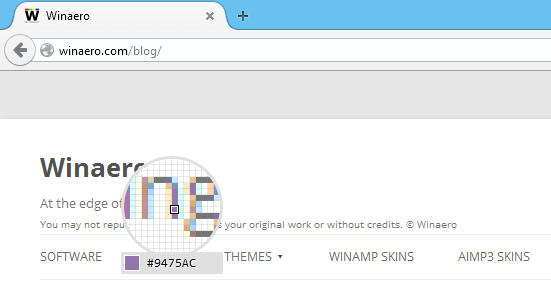
Příkaz kapátko bude opravdu užitečný pro designéry, kteří používají Adobe Photoshop nebo pro ty, kteří si pro svůj web vytvářejí vlastní CSS. Je to opravdu rychlý způsob, jak získat barvu požadovaného předmětu.



